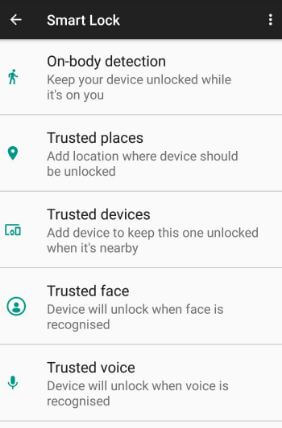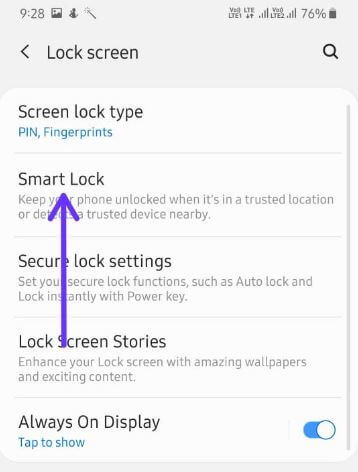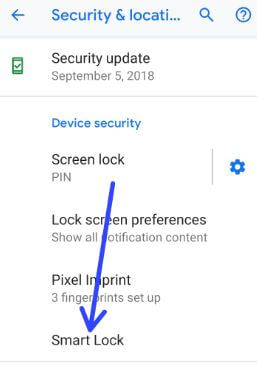Kako omogućiti pouzdani glas u Google asistentu
Nedavno moj moto G4 plus uređaj ažurirani sljez na android nougat 7.0. U android nougat 7.0 uređajima ima sjajne značajke, uključujući način podijeljenog zaslona, Google asistent, način drijemanja, način uštede baterije i više.Prema zadanim postavkama isključivanje pouzdanog glasa na nugat uređajima. Pouzdani glas možete omogućiti u postavkama Google asistenta. Kad je vaš uređaj ažurirao nugat, prije svega omogućite Google asistent na uređaju.
Ovaj značajka pouzdanog glasa korisna je za otključavanje uređaja kada se vaš glas podudara s OK Googleovim glasovnim modelom. Nakon snimanja vašeg glasa kada izgovorite Ok Google, automatski će prepoznati vaš glas i otključati vaš android uređaj. Neki od korisnikovih problema s Googleovim pouzdanimautomatski se isključuje glas ili je otkriven pogrešan glas. Ali ne brinite, samo slijedite dolje navedeni vodič po koracima kako biste omogućili pouzdani glas u Google asistentu.
Pročitaj ovo:
7 najboljih savjeta i trikova Google Asistenta koje morate znati
Značajka Google Assistant My Day
Kako omogućiti pouzdani glas u Google Assistantu android Nougat 7.0
Prije omogućavanja pouzdanog glasa, omogućiti Google Assistant u nugati uređaj ako je onemogućen. Otključajte svoj android telefon pomoću ove pouzdane glasovne značajke Google Asistenta. Ispod možete vidjeti kako postaviti OK Google kao pouzdan glas u android 7.0 nugat.
Korak 1: Dodirnite i zadržite gumb za početni zaslon za pokretanje "Google Asistenta" u Moto G4 plus i drugim uređajima

Korak 2: Dodirnite „Tri okomite crte"I dodirni"Izaberi"
Možeš pogledajte postavke Google asistenta u vašim nugat uređajima.

Korak 3: Dodirnite „OK Google" otkrivanje, pod prilagoditi postavke za ovaj uređaj
Prema zadanim postavkama, onemogućite izgovor "OK Google" bilo kad u svom uređaju.
Korak 4: Omogući "OK Google"

Možeš pogledajte zaslon na kojem se tri puta snima "OK Google" prepoznati vaš glas kad je uređaj otključan. Izgovorite "OK Google" tri puta da biste snimili svoj glas. Kada završite, možete vidjeti ovu poruku: Uključite pouzdani glas (pogledajte donji zaslon).
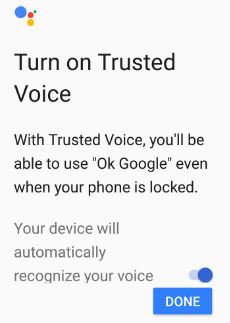
Korak 5: Dodirnite „Gotovo"
Prije svega omogućite recite "OK Google" na svom uređaju, a nakon toga možete omogućiti pouzdani glas u Google asistentu.

Korak 6: Omogućite "OK Google" u bilo kojem trenutku
Sada ovaj put onemogućite pouzdanu glasovnu značajku u svom uređaju. Prije omogućavanja pouzdanog glasa, Google asistent nije mogao otključati vaš android uređaj.
Korak 7: Omogući "Pouzdani glas"
Možete vidjeti poruku: “OK Google”Glas od povjerenja

Korak 8: Dodirnite „u redu”Kako bi to omogućili
Ovaj Pouzdana glasovna značajka Google Asistenta je manje sigurno u usporedbi s zaključavanjem uzorka ili lozinkom. Ako je bilo koja druga osoba sličan glas ili snimanje vašeg glasa mogli bi otključati vaš uređaj lako.

9. korak: Uključite Pouzdani glas u nugati 7.0
To je sve o pouzdanoj glasovnoj značajci Google asistenta.

U OK Google postavke otkrivanja možete pogledajte OK Googleov glasovni model također. U ovom glasovnom modelu možete preusmjeriti glasovni model i izbriši glasovni model s vašeg android uređaja. Ako izbrišete glasovni model, on će biti trajno izbrisan. Nakon upotrebe "OK Google", morat ćete prekvalificirati glasovni model da biste prepoznali vaš glas.
2nd Način: Omogućite pouzdani glas u Google asistentu (Moto G4 plus)

Prijeđite prstom ulijevo po zaslonu Moto G4 plus> Izbornik> Postavke> Google asistent> Postavke> U redu Google otkrivanje> Omogućite izgovoriti "OK Google" u bilo kojem trenutku> Omogući pouzdani glas
Javite nam gore dane savjete kako biste omogućili pouzdanoglas u Google pomoćniku koji vam pomaže. Ako imate bilo kakvih problema, javite nam ispod okvira za komentare. Za više takvih pametnih savjeta budite povezani s nama putem Cvrkut i Facebook.